En la era digital, una conexión WiFi rápida y confiable es esencial para disfrutar de una experiencia online fluida. Pero, ¿Cómo saber si estás aprovechando al máximo el ancho de banda de tu red? Aquí te presentamos una información para auditar el ancho de banda WiFi de forma gratuita, investigando las diferentes opciones disponibles y cómo interpretar los resultados.
¿Por qué es importante auditar el ancho de banda WiFi?
Auditar el ancho de banda WiFi es crucial por varias razones:
- Identificar problemas de rendimiento: Si experimentas lentitud al navegar, descargar archivos o realizar videollamadas, una auditoría puede revelar si el problema radica en tu conexión WiFi.
- Optimizar la configuración de la red: La auditoría te ayudará a comprender cómo se está utilizando el ancho de banda y te permitirá ajustar la configuración de tu router para mejorar el rendimiento.
- Elegir la mejor banda WiFi: Si tu router ofrece redes WiFi de 4 GHz y 5 GHz, la auditoría te ayudará a determinar cuál es la mejor opción para tus dispositivos y necesidades.
- Diagnosticar interferencias: La auditoría puede revelar si hay interferencias de otros dispositivos o redes que están afectando a la calidad de tu conexión.
Métodos gratuitos para auditar el ancho de banda WiFi
Existen varias herramientas y métodos gratuitos que puedes utilizar para auditar el ancho de banda WiFi. A continuación, te explicamos algunos de los más populares:
Verificar la información del router
La mayoría de los routers ofrecen información sobre las redes WiFi que están configuradas. Puedes encontrar esta información en la parte inferior del router, en la etiqueta que muestra las credenciales de acceso al panel de administración. Esta información suele incluir:
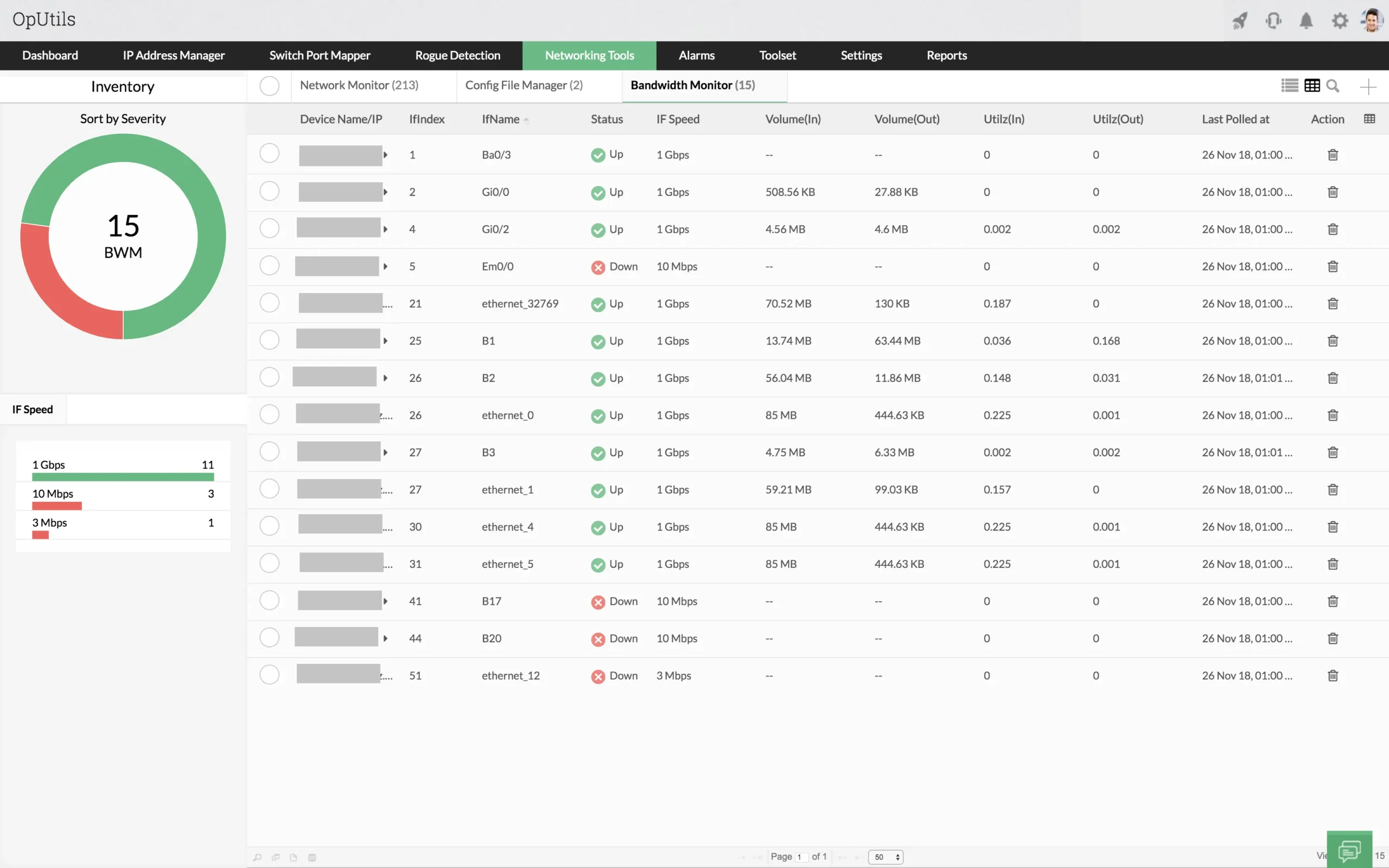
- Nombre de las redes (SSID): Si el router ofrece redes de 4 GHz y 5 GHz, los nombres de las redes suelen diferenciarse por un sufijo, como my_wifi_4 y my_wifi_5g .
- Credenciales de acceso: La contraseña de acceso a la red WiFi.
- Dirección IP del router: Esta dirección se utiliza para acceder al panel de administración del router.
Si no encuentras esta información en la etiqueta del router, puedes consultarla en el manual de usuario o en la página web del fabricante.
Utilizar la configuración del dispositivo
La mayoría de los dispositivos móviles y ordenadores ofrecen información sobre la red WiFi a la que están conectados. Puedes acceder a esta información en la configuración del dispositivo:
1 Dispositivos Android
En la aplicación de configuración de Android, ve a Ajustes > Wi-Fi. En la lista de redes WiFi disponibles, podrás ver el nombre de la red a la que estás conectado y la banda de frecuencia (4 GHz o 5 GHz). Si no aparece ninguna información, la banda de frecuencia es 4 GHz.
2 Ordenadores Mac
En un ordenador Mac, presiona la tecla Opción (Alt) y haz clic en el icono de Wi-Fi en la barra de menú. En la ventana desplegable, en la sección Redes preferidas, verás el nombre de la red a la que estás conectado y la banda de frecuencia (4 GHz o 5 GHz) entre paréntesis.
3 PC Windows 10
En un PC Windows 10, haz clic en el icono de conexión de red en la bandeja del sistema (esquina inferior derecha de la pantalla). En la ventana de conexiones de red, haz clic derecho en el nombre de la red a la que estás conectado y selecciona Propiedades. En la ventana de propiedades, en la sección Banda de red, podrás ver la frecuencia de la red.
También puedes utilizar la aplicación WiFi Analyzer de la Microsoft Store para obtener información detallada sobre la red WiFi, incluyendo la banda de frecuencia. Puedes descargar la aplicación desde la Microsoft Store o desde este enlace .
Utilizar herramientas de análisis WiFi
Existen varias herramientas gratuitas de análisis WiFi disponibles que te permiten obtener información detallada sobre la red WiFi, incluyendo el ancho de banda utilizado, la calidad de la señal y la presencia de interferencias. Algunas de las herramientas más populares incluyen:
- WiFi Analyzer (Android): Esta aplicación gratuita te permite analizar la red WiFi, identificar las bandas de frecuencia disponibles y detectar posibles interferencias. Puedes descargar la aplicación desde la Google Play Store.
- NetSpot (macOS): Esta herramienta gratuita te permite analizar la red WiFi, crear mapas de cobertura y detectar posibles problemas de rendimiento. Puedes descargar la aplicación desde la página web de NetSpot.
- InSSIDer (Windows): Esta herramienta gratuita te permite escanear las redes WiFi disponibles, identificar la banda de frecuencia y visualizar la calidad de la señal. Puedes descargar la aplicación desde la página web de inSSIDer.
Interpretación de los resultados de la auditoría
Una vez que hayas realizado la auditoría, es importante interpretar los resultados para comprender el estado de tu red WiFi. Algunos de los aspectos clave a considerar incluyen:
Banda de frecuencia
Si tu router ofrece redes de 4 GHz y 5 GHz, es importante elegir la banda adecuada para tus dispositivos. La banda de 5 GHz ofrece velocidades más rápidas y menor latencia, pero tiene un alcance más corto. La banda de 4 GHz ofrece un alcance más amplio, pero las velocidades son más lentas.
Si necesitas velocidades altas para juegos, streaming o videollamadas, te recomendamos utilizar la banda de 5 GHz. Si necesitas un alcance más amplio, como para conectar dispositivos en diferentes habitaciones, te recomendamos utilizar la banda de 4 GHz.
Calidad de la señal
La calidad de la señal WiFi se mide en dBm (decibelios-milivatios). Cuanto más alto sea el valor, mejor será la calidad de la señal. Una señal débil puede provocar lentitud en la conexión y problemas de rendimiento.
Si la calidad de la señal es baja, puedes intentar acercar el dispositivo al router, cambiar la ubicación del router o utilizar un amplificador de señal WiFi.
Interferencias
Las interferencias de otras redes WiFi, dispositivos electrónicos o incluso microondas pueden afectar a la calidad de la señal WiFi. Si detectas interferencias, puedes intentar cambiar el canal de la red WiFi o cambiar la ubicación del router.
Ancho de banda utilizado
Algunas herramientas de análisis WiFi te permiten ver la cantidad de ancho de banda que se está utilizando en la red. Si el ancho de banda está muy saturado, puede provocar lentitud en la conexión. Puedes intentar cerrar aplicaciones que estén consumiendo mucho ancho de banda o reducir la calidad de streaming de vídeo.
Consultas habituales
¿Cómo puedo mejorar la velocidad de mi conexión WiFi?
Hay varias formas de mejorar la velocidad de tu conexión WiFi:
- Cambiar la ubicación del router: Coloca el router en un lugar central y elevado para maximizar la cobertura. Evita colocarlo cerca de objetos metálicos que puedan bloquear la señal.
- Utilizar un amplificador de señal WiFi: Si la señal WiFi es débil en algunas zonas, puedes utilizar un amplificador de señal para extender la cobertura.
- Cambiar el canal de la red WiFi: Si hay interferencias de otras redes WiFi, puedes intentar cambiar el canal de la red WiFi para evitarlas.
- Actualizar el firmware del router: Las actualizaciones de firmware a menudo incluyen mejoras de rendimiento y seguridad.
¿Qué es un router dual-band?
Un router dual-band es un router que ofrece redes WiFi de 4 GHz y 5 GHz. Esto te permite elegir la banda más adecuada para tus dispositivos y necesidades.
¿Cómo puedo saber si mi router es dual-band?
Puedes comprobar si tu router es dual-band en la etiqueta del router o en el manual de usuario. También puedes buscar información sobre el modelo de router en la página web del fabricante.
¿Qué debo hacer si mi conexión WiFi es lenta?
Si tu conexión WiFi es lenta, puedes intentar seguir los pasos siguientes:
- Reinicia el router y el dispositivo: A veces, un simple reinicio puede resolver problemas de conexión.
- Verifica la calidad de la señal WiFi: Asegúrate de que la señal WiFi sea fuerte y estable.
- Cierra aplicaciones que estén consumiendo mucho ancho de banda: Algunas aplicaciones, como los juegos o los programas de streaming, pueden consumir mucho ancho de banda.
- Actualiza el firmware del router: Las actualizaciones de firmware pueden mejorar el rendimiento y la seguridad.
- Contacta con tu proveedor de servicios de internet: Si el problema persiste, es posible que haya un problema con tu conexión a internet.
Auditar el ancho de banda WiFi es una práctica esencial para garantizar que estás aprovechando al máximo tu conexión a internet. Los métodos gratuitos descritos en este artículo te permiten obtener información detallada sobre la red WiFi y detectar posibles problemas de rendimiento. Al comprender los resultados de la auditoría, puedes optimizar la configuración de tu red WiFi y mejorar la velocidad de tu conexión.

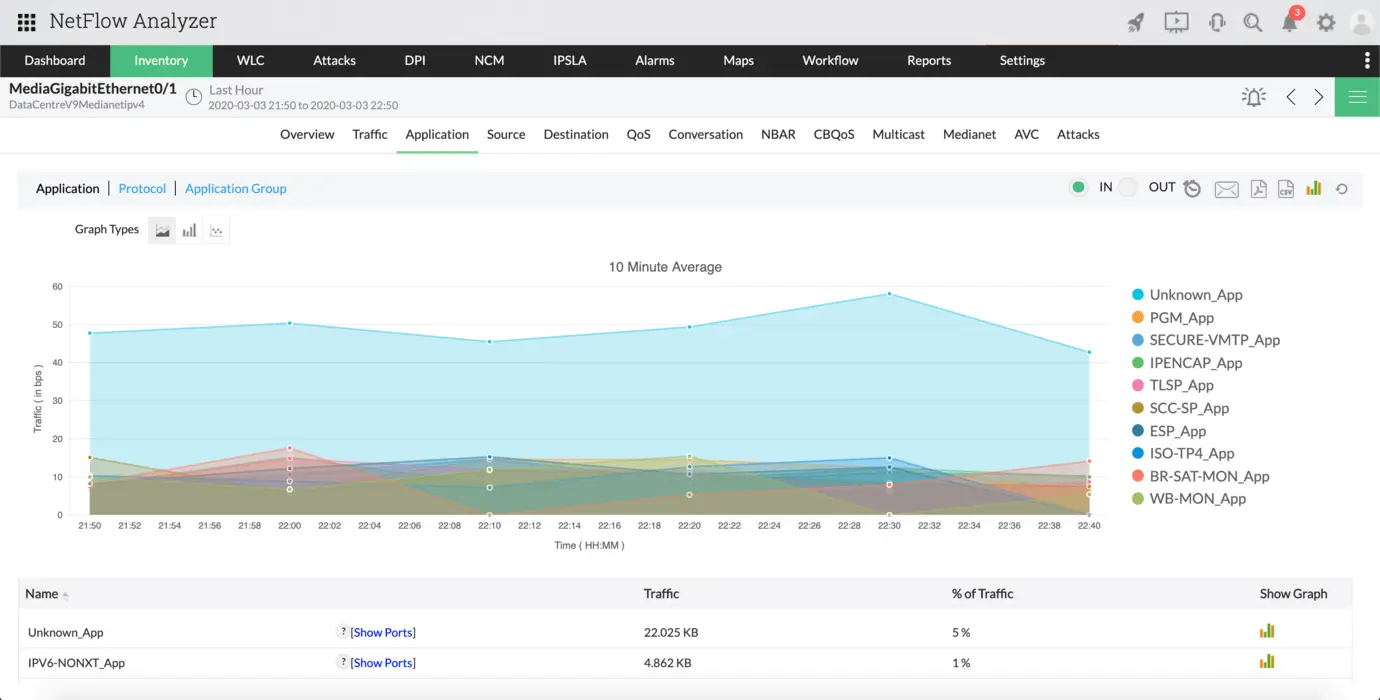
Artículos Relacionados